コピー機(複合機)が故障した時の対応!修理は即日?費用は?依頼前に確認するべき事

コピー機(複合機)は仕事をするうえで欠かせない事務機器です。
日々、コピー機を利用していく中で、「印刷ができない!!」「印刷物が汚れている!」「FAXが受信できない!!」「コピー機が故障した!?」
などなど、コピー機(複合機)は突然、不具合が起きたり故障したりしてしまいます。
コピー機が使えないとなると、業務にも支障が出てしまいますよね。
できるだけ早くコピー機(複合機)を直したいと誰もが思うはずです。
そんな時のために覚えておきたい、コピー機(複合機)が故障したときの『対応方法』『修理の依頼方法』『修理費用』『即日修理は可能?』など、皆様が疑問に思っている事を解説させていただきます。
また、コピー機(複合機)の修理前に確認しておきたい、注意すべきポイントもあわせて解説いたします。
これからコピー機(複合機)の導入を検討している方や、すでに利用している方も是非、参考にしてみてください。
コピー機の修理が疑われるときの対応方法

コピー機(複合機)の故障が疑われる場合、修理依頼をしなくても解決できる場合があります。
修理依頼を出す前に、やっておくべき対応方法を解説します。
⇒これは故障!?業務用コピー機(複合機)のよくあるトラブルと対処法
■お安い大型レンタルをお考えの方はこちら(業界でもびっくりな価格表)
■リースをお考えの方はこちら(メーカーに我々が直接値引き交渉ができるので安い)
■小型機のレンタルをお考えの方はこちら(1週間無料お試し)
印刷できなくなった場合の原因と対応方法

パソコンから印刷指示を送信している、『印刷』を押しているのに反応しない、といった場合はパソコン側に原因がある場合と、コピー機側に原因がある場合があります。
◆パソコン側が原因の場合
・LANケーブルが抜けている
・LANケーブルが劣化している
・IPアドレスが変わっている
・ドライバをインストールしていない
・ドライバの設定が不適切
・普段使うプリンターに設定されていない
・パソコン側で印刷処理を完了できない
まず、パソコンのLANケーブルが抜けていると、印刷の指示がコピー機(複合機)へ送れません。
LANケーブルやUSBコネクタが外れていないかを確認しましょう。
LANケーブル自体が劣化していると、正常に通信できないこともあるため、LANケーブルを新しいものに取り換えて試してみるのもおすすめです。
IPアドレスが何かの理由で変更になっている場合、パソコンとコピー機が通信できません。
社内ルーターや契約しているインターネットプロバイダを変更した場合は、IPアドレスも変わります。
パソコンとコピー機が正しく接続されているか、IPアドレスの設定を見直してみましょう。
また、コピー機のドライバがインストールされていない、またはドライバが設定されていない、新しいドライバにアップデートされていない、といったドライバが原因の場合もあります。
ドライバのインストール、アップデート、設定などが正しいかを確認しましょう。
複数のコピー機(複合機)を同時に使っている場合、印刷しようとしたコピー機が「通常使うプリンター」に設定されていない場合があります。
Windowsの場合は、以下の手順で通常使うプリンターに設定されているかどうかが確認できます。
1.左下のスタートマークをクリック
2.「設定」をクリック
3.「デバイス」をクリック
4.「プリンターとスキャナー」をクリック
5.プリンターとスキャナーが一覧で表示され、通常使うプリンターに設定しているものに「規定」が入っている
通常使うプリンターを変更する場合には、続けて以下の手順で変更できます。
1.「Windowsで通常使うプリンターを管理する」のチェックボックスをオフにする
2.通常使うプリンターに設定したい機種を選んで「管理」をクリック
3.「規定として設定する」をクリックする
パソコンが複数のファイルやソフトウェアを立ち上げていたり、ウイルスソフトが起動していたり、機種が古かったりなどの理由で、パソコンの動作が重くなり印刷の処理がうまくできない場合があります。
パソコンに大きな負荷がかかっている場合には、ほかのソフトウェアを終了させるか、パソコンを再起動してみましょう。
⇒コピー機(複合機)とパソコンの接続方法を一挙紹介!接続方法によるメリットとデメリットとは?
◆コピー機側が原因の場合
・電源コードが抜けている
・主電源が切れている
・主電源カバーが開いている
コピー機(複合機)の電源が入っていない、またはカバーが開いている場合はコピー機が稼働しません。
コピー機の操作パネルや本体のランプが点灯して電源が入っているか、コードは抜けていないかを確認しましょう。
また、コピー機本体のカバーが開いていると印刷が止まる仕様となっているコピー機(複合機)も多いです。
カバーが閉まっているかも確認しましょう。
電源が入っていても印刷がはじまらない場合、コピー機の再起動をすると改善する場合があります。
紙詰まりが頻発する場合の原因と対応方法

印刷またはコピーの際に紙詰まりが良く起きるようになった場合、以下のような原因が考えられます
・コピー用紙を詰めすぎている
・コピー機内のコピー用紙の状態が悪い(折れている、破れているなど)
・コピー機内のローラーの状態が悪い(汚れている、外れかけているなど)
給紙トレイやカセットにコピー用紙を詰めすぎていないか、コピー用紙が折れたり破れたりしていないかを確認しましょう。
コピー機内の自動紙送りのローラーの状態が悪い場合も紙詰まりが起きやすいです。
合わせてチェックしましょう。
なお、詰まった用紙を無理に取り除こうとすると紙が破れて中に残ってしまう可能性があります。
各コピー機(複合機)のマニュアルを参照に、正しい方法で詰まった用紙を取り除きましょう。
⇒複合機やプリンターの紙詰まりの原因を解説!紙詰まりの対策を紹介
印刷後に黒い線や点が入る場合の原因と対応方法

印刷やコピーをした印刷物に、黒い線や点が入ってしまう場合は以下の原因が考えられます。
・スキャナのガラス部分が汚れている
・ローラー部分が汚れている
コピー機(複合機)の上部を上げてガラス部分を拭く、または自動紙送り装置のローラー部分のお手入れをしましょう。
お手入れの際には専用の機器や道具が必要な場合もあり、正しい方法でお手入れをしないと故障してしまうことがあります。
⇒コピー用紙に線が入る原因はアレだった!線が入る原因と対処法を解説
■お安い大型レンタルをお考えの方はこちら(業界でもびっくりな価格表)
■リースをお考えの方はこちら(メーカーに我々が直接値引き交渉ができるので安い)
■小型機のレンタルをお考えの方はこちら(1週間無料お試し)
印刷した文字や線、画像がかすれる場合の原因と対応方法
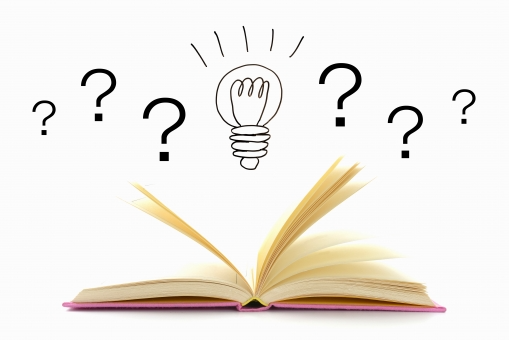
印刷物がかすれた状態で出てくる場合は、以下の原因が考えられます。
・トナーの残量が少ない
・インクの残量が少ない
・コピー用紙の状態が悪い(乾いている、湿っている)
・印刷濃度設定が薄い
・非純正の消耗品を使っている
・プリンターヘッドが目詰まりしている
トナーやインク、コピー用紙を新しいものに交換したり、印刷濃度設定を見直してみたりしたあとに再度印刷してみましょう。
インクやコピー用紙などの消耗品を、コストの関係で価格の安い非純正品を使っている場合、印刷がかすれたり、極端に薄くなって出てきたりする場合があります。
印刷物の状態が悪い場合は、純正品に取り換えて印刷を試してみましょう。
コピー機のプリンターヘッドが目詰まりを起こすと、印刷物がかすれたり、線が入って印刷されたりします。
コピー機のヘッドクリーニングを試してみましょう。
⇒レーザーコピー機(複合機)のリサイクルトナーは大丈夫?純正品との違いとは何か?
コピー機から異音がする場合の原因と対応方法

コピー機(複合機)で印刷やコピーをするとき、電源を入れたあとなどに異音が発生する場合の原因は以下の通りです。
・コピー機の設置状況が不安定
・トナーが正しくセットされていない
・給紙トレイやカセットが正しくセットされていない
・コピー機本体内部に異物がある
コピー機(複合機)本体にぐらつきがあるなら安定する場所に設置しましょう。
トナーや給紙トレイ、カセットが外れていたり、逆にセットされていたりする場合は、正しくセットし直します。
コピー機本体内部に紙詰まり後取り切れなかったコピー用紙があったり、その他異物があったりすれば取り除きます。
その後、コピー機(複合機)を稼働させ、異物が止んだかどうかを確認しましょう。
⇒コピー機(複合機)で異音が発生!?異音の4つの原因と対処方法を解説
■お安い大型レンタルをお考えの方はこちら(業界でもびっくりな価格表)
■リースをお考えの方はこちら(メーカーに我々が直接値引き交渉ができるので安い)
■小型機のレンタルをお考えの方はこちら(1週間無料お試し)
修理は即日で受けられるかは契約内容や業者により異なる
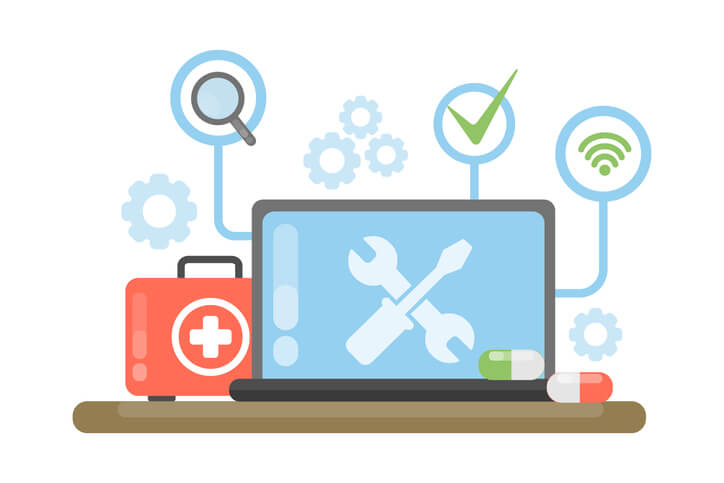
コピー機(複合機)にトラブルが発生し、上記で紹介した対応を行っても解決しない場合には故障が疑われます。
無理に直そうとはせず、コピー機(複合機)の修理を依頼しましょう。
コピー機は業務でも多く使用する機器のため、できるだけ早く修理をしないと業務も滞ってしまいます。
故障が発覚し、依頼してから即日に修理して欲しいと考えている方も多いですよね。
即日に修理を受けられるかどうかは、契約内容や業者によって異なります。
コピー機(複合機)購入時またはリース時、保守サポートに関する契約を結んでいればコピー機のメーカーまたは販売店に修理を依頼します。
その際、即日で対応できる場合もあれば、翌日対応となる場合もあります。
コピー機(複合機)をオークションや中古などで購入したため、保守サポートに関する契約を結んでいない場合は、自分でコピー機修理を依頼できる業者を探す必要があります。
コピー機業者によっては即日対応ができる場合があるため、即日対応可能な業者を探して依頼しましょう。
ただし、「即日対応」をうたっていても、業者とオフィスまでの距離が遠かったり、依頼した時間帯が遅かったりする場合は即日対応ができない場合もあります。
依頼前に、即日対応可能かどうかをしっかりと確認した上で依頼するようにしましょう。
⇒コピー機(複合機)を長持ちさせる為に!!セルフメンテナンスの方法を解説
コピー機の修理費用の内訳と相場

コピー機(複合機)の修理費用は、契約内容や依頼する業者によって異なります。
コピー機の修理費用の内訳と相場を以下にまとめました。
基本料:8,000円
技術料:6,000円
部品代:5,000~100,000円
交通費:オフィスとの距離によって異なる
コピー機(複合機)の修理費用は、基本料、技術料、部品代の3つで構成されています。
業者によっては、交通費を請求される場合もあります。
基本料は「派遣料」や「訪問費用」という名目で記載される場合もありますが、同じ費用です。
部品代は複数交換した場合はその分発生しますし、部品交換がない場合には部品代は発生しません。
なおコピー機の保守サービス契約を結んでいる場合は、修理費用は基本的に発生しません。
ただし、故意や過失によるコピー機の故障の場合、保証の範囲外となり修理費用が請求される場合があります。
補足
コピー機の保守サービス契約はあくまで、コピー機本体の故障などの保守契約になります。
『紙詰まりが頻繁に起こる』『印刷物に線が入る』などの対応は無償で行ってもらえます。
ただ、コピー機の故障とは関係ない、ネットワークトラブルなどの依頼は基本的に費用が発生します。
上記で説明した通り、ネットワークに関してはコピー機以外のLAN配線やIPアドレスなどに問題があるので、その場合はまずはご自身でLANケーブルの抜き差しなどを行う事をおすすめします。
⇒コピー機(複合機)導入時の保守契約の内容を把握していますか?3つの保守契約を解説
■お安い大型レンタルをお考えの方はこちら(業界でもびっくりな価格表)
■リースをお考えの方はこちら(メーカーに我々が直接値引き交渉ができるので安い)
■小型機のレンタルをお考えの方はこちら(1週間無料お試し)
コピー機の修理を依頼する場合の流れ

コピー機(複合機)の修理を依頼する一般的な流れを以下にまとめました。
※保守サービス契約を締結している場合
1.契約しているメーカーまたは保守業者に電話をする。(連絡先はコピー機にシールがはってあります)
2.電話の指示にしたがい、状況を伝える。
3.電話で改善できない場合は保守業者が訪問対応。
※保守サービス契約を締結していない場合
1.依頼する業者に問い合わせをする
2.現地に業者が足を運び、コピー機の状態をチェックする
3.修理費用の見積もりを出す
4.その場で修理、または再訪問の上で修理を行う
コピー機の修理を依頼する前にやっておくこと

修理依頼前に、以下を準備しておくとスムーズに修理の依頼ができます。
・トラブルや症状が「いつ」「どのように」起きたかまとめておく
・問題が起きている印刷物(印刷が薄い、点や線が入るなど)を保管しておく
・破損した部品があれば保管しておく
症状を的確に伝えたり、印刷物や部品を修理担当者に見せたりすることで、故障の原因の特定がしやすくなり、修理もスムーズに進みます。
⇒コピー機(複合機)が動かない!?修理をお願いする前に確認する4つの項目
■お安い大型レンタルをお考えの方はこちら(業界でもびっくりな価格表)
■リースをお考えの方はこちら(メーカーに我々が直接値引き交渉ができるので安い)
■小型機のレンタルをお考えの方はこちら(1週間無料お試し)
コピー機の修理を依頼する際の注意点
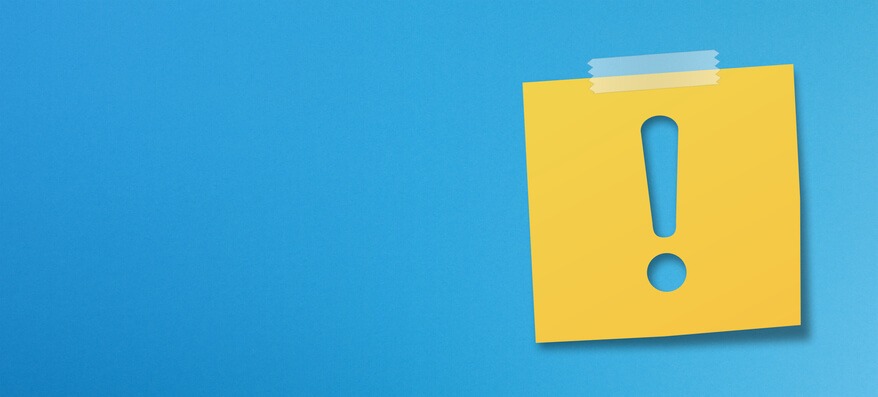
コピー機(複合機)の修理を依頼する場合に確認しておきたい、注意点を解説します。
評判や口コミを確認しておく
コピー機(複合機)の保守点検や保守サポートの契約を結んでいない場合、修理を依頼する業者をまず探さなければいけません。
修理業者はひとつに絞らず、複数の候補を上げて比較検討するのがおすすめです。
コピー機(複合機)の修理依頼をする業者とは、長い付き合いとなる可能性があります。
安心してコピー機の修理を依頼できる業者を選びましょう。
コピー機の修理業者を探すとき、選ぶ要素として有効なものが評判や口コミです。
実際に業者へ依頼した人の評判や口コミが、口コミサイトやSNSなどに記載されています。
評判や口コミは良い意見はもちろん、悪い意見もあります。
費用や技術面、さらに担当者の対応などについてもチェックし、業者選びに活かしましょう。
⇒業務用コピー機(複合機)がこんなに安いのに【ゼロコピ】のメンテナンスは大丈夫?
自社に対応しているエリアの業者を選ぶ
コピー機(複合機)の修理業者によっては、対応エリアが決まっています。
自社が対応エリアに含まれている業者を選びましょう。
ただし、自社が対応エリア内に含まれていても業者の営業所と距離がある場合、対応までに時間がかかったり交通費を請求されたりする可能性があります。
特に即日修理対応を希望している場合、自社から近い営業所の修理業者を選ぶと安心です。
複数の業者の見積りを依頼し費用を比較する
修理業者の候補がある程度絞り込めたら、相見積りをして内容を比較しましょう。
同じ修理内容でも、依頼する業者によって費用が変わる可能性があります。
また、見積りの内訳が明確になっているかをチェックするのも、信頼できる業者選びのポイントのひとつです。
修理できない場合がある
コピー機(複合機)の修理を依頼しても、修理できない場合があります。
たとえばコピー機(複合機)の機種が古く、部品の製造が終了している場合部品の交換ができません。
一般的に、メーカーによる部品の保有期間はコピー機の生産終了から「原則として7年」とされています。
部品交換が修理に必要、かつ部品が手に入らない場合は修理ができません。
新しいコピー機(複合機)への買い替えを検討しましょう。
まとめ
コピー機(複合機)の故障が疑われる原因と対応方法とともに、修理の費用や内訳、流れ、依頼時の注意点について解説しました。
コピー機のトラブルは突然起きるのではなく、最初は小さなトラブルが頻発するようになることがほとんどです。
少しでもコピー機(複合機)の異常を感じたら、早めに修理を依頼することで早期に解決できる可能性も高くなります。
また、業務用コピー機(複合機)を利用している場合は、保守サービス契約に加入する事をおすすめします。
リース契約で新品の最新機種のコピー機(複合機)を導入する場合は、販売業者からそのまま保守サービス契約の案内があります。
しかし、中古機の購入や、譲り受けたコピー機(複合機)などは保守契約サービスに加入されておりません。
コピー機(複合機)は仕事をするうえで欠かせない事務機です。
精密機械になるので、いつトラブルや故障するかは分かりません。
保守サービス契約に加入していない場合は業者を探したり大変です。
また、修理の費用は高額になります。
10万円以上掛かる事もざらにあります。
そんな時の為に、保守サービス契約を加入する事をおすすめします。
保守サービス契約も種類はいくつかあります。
保守サービスに関しては下記の記事で詳しく解説しているので参考にしてみてください。
■お安い大型レンタルをお考えの方はこちら(業界でもびっくりな価格表)
■リースをお考えの方はこちら(メーカーに我々が直接値引き交渉ができるので安い)
■小型機のレンタルをお考えの方はこちら(1週間無料お試し)

 お問い合わせ
お問い合わせ

